在现代化的计算机操作中,Windows10系统已经成为了最主流的操作系统之一。安装Windows10系统最常用的方法是使用U盘进行安装。本文将为您详细介绍如何使用U盘来安装Windows10系统的步骤与技巧。
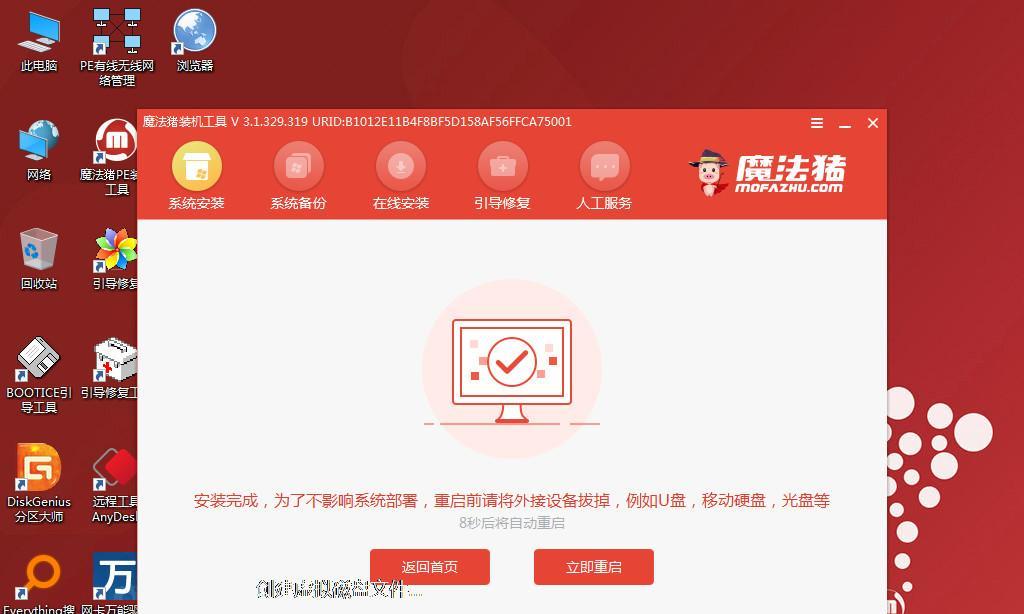
准备工作:选择合适的U盘
在安装Windows10系统之前,我们需要准备一个可用于安装的U盘。关键点是选择容量足够大、品质可靠的U盘,并保证其空余存储空间以便存放安装文件。
下载Windows10镜像文件
访问微软官方网站,下载适合您的计算机的Windows10镜像文件。确保选择正确的版本,并且下载的文件格式为ISO。
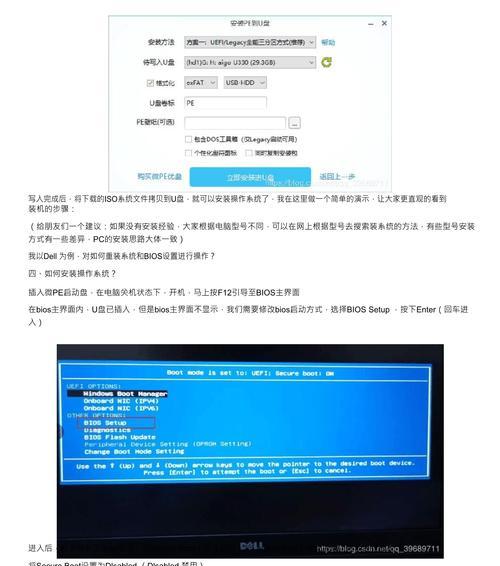
制作可引导U盘
通过使用专业的制作启动盘工具,将下载好的Windows10镜像文件写入U盘中,制作成可引导U盘。
调整计算机启动顺序
进入计算机的BIOS设置,在启动选项中将U盘设为首次启动设备,确保计算机能从U盘启动。
启动并安装Windows10
将制作好的可引导U盘插入计算机,重新启动计算机,系统会自动从U盘启动。按照屏幕上的提示,选择语言、键盘布局等设置,并点击“下一步”开始安装过程。

选择安装方式
在安装过程中,系统会提示您选择安装方式,可以选择保留现有文件并升级系统,或者进行全新安装。根据个人需求选择适合的安装方式。
分区与格式化
系统会提示您选择安装Windows10的分区,并进行格式化操作。确保数据备份好后,根据实际需要进行分区与格式化操作。
系统安装等待
等待系统自动完成安装过程,这可能需要一些时间。不要中途关闭电脑或断开电源。
设置个人账户与密码
在安装完成后,系统会要求您设置个人账户和密码。确保设置一个强密码以保护个人隐私和计算机安全。
更新系统与驱动
完成安装后,及时连接网络并更新系统与驱动程序,以确保获得最新的功能和修复已知的问题。
安装常用软件
根据自己的需求,安装一些常用的软件程序,例如办公软件、浏览器、影音播放器等。
个性化设置
对系统进行个性化设置,如更改桌面壁纸、调整窗口颜色、设置系统语言等,以使系统更符合个人喜好。
激活Windows10
根据系统提示,激活Windows10系统。选择适合自己的激活方式,并按照要求输入激活码。
备份重要数据
在使用Windows10系统的过程中,定期备份重要数据是必不可少的。避免数据丢失或意外情况的发生。
享受Windows10系统
现在,您已经成功安装并设置好了Windows10系统,尽情享受它为您带来的便捷与高效吧!
通过本文详细的U盘安装Windows10系统的教程,您可以轻松掌握如何使用U盘进行安装。安装Windows10系统不再是一件困难的任务,您可以根据自己的需求和喜好,轻松搭建一个高效稳定的操作环境。







